Plankatalog
Detaljplan ››
Plankatalog
Ritning | Detaljplan | Plankatalog
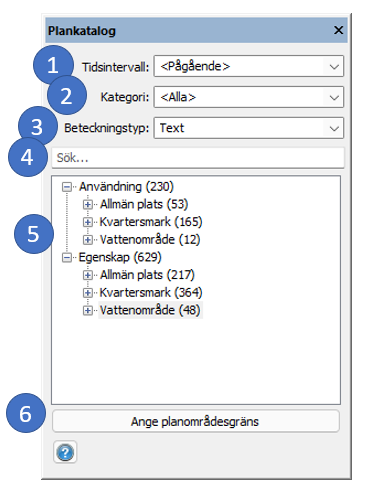
Första gången kommandot startas laddas plankatalogen från Boverket och sparas lokalt. Det kan ta några sekunder. Därefter kan användning och egenskaper sättas ut på ytorna i kartan genom att välja och sedan dra och släppa på ytorna. Färg och linjetyp sätts automatiskt enligt den hierarki som gäller. Själva verktygsfönstret kan förstoras genom att ta tag i kanterna och dra.
De första fyra rutorna är till för att sortera och filtrera.
- Tidsintervall: välj vilket tidsintervall. För pågående regler, välj <Pågående>.
- Kategori: välj vilken kategori du är intresserad av
- Beteckningstyp: välj mellan Text och Symbol. Under Symbol hittar man exempelvis prickmark.
- Sökrutan: fritextsök
- Kategorierna går att expandera på + och minimera på -.
Användning listar användningsbestämmelser
Egenskap listar egenskapsbestämmelser
6. Precis som i kommandot Planinställningar kan Planområdesgränsen pekas ut här, genom att klicka på knappen och sedan på den stängda linjen.
Applicera bestämmelser
För att applicera en bestämmelse: ta tag i den från listan, drag ut den och släpp på den geometri (yta eller linje) där den ska appliceras.
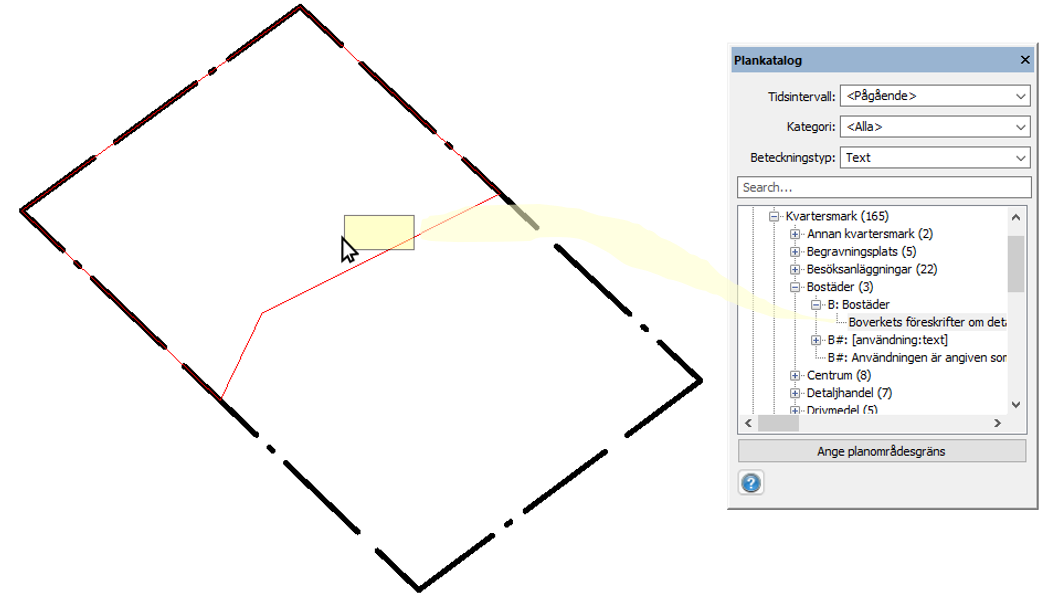
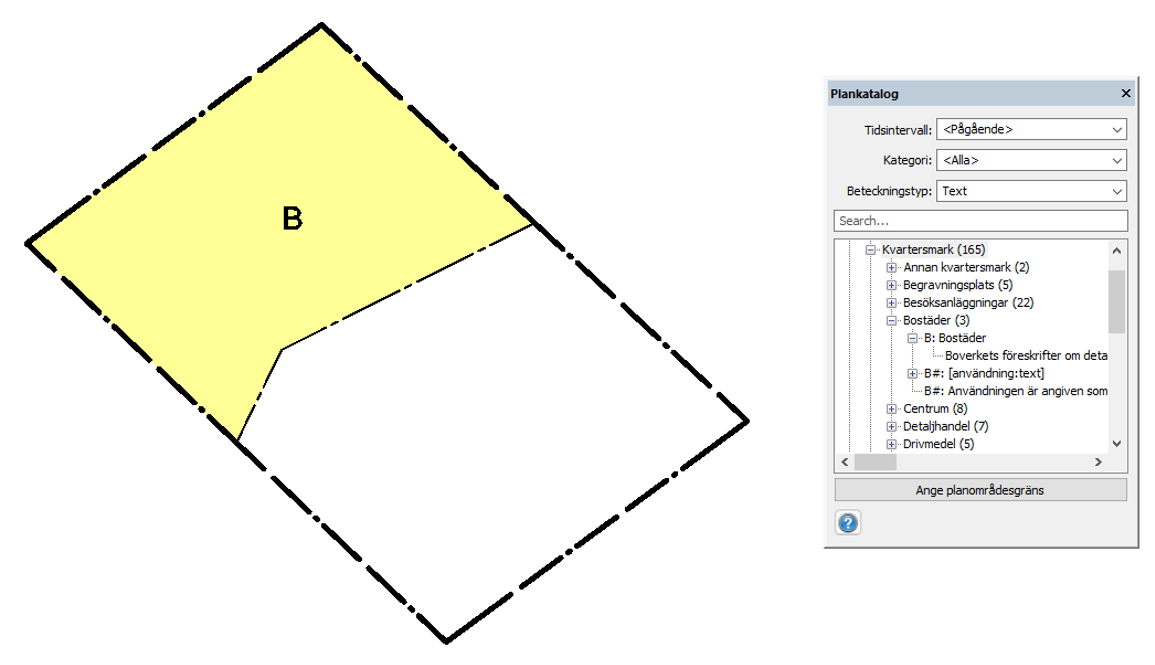
Genom att dubbelklicka på bestämmelsen får du upp hela dess text. Här framgår också på vilken typ av geometri bestämmelsen ska appliceras på, exempelvis på en yta eller linje.
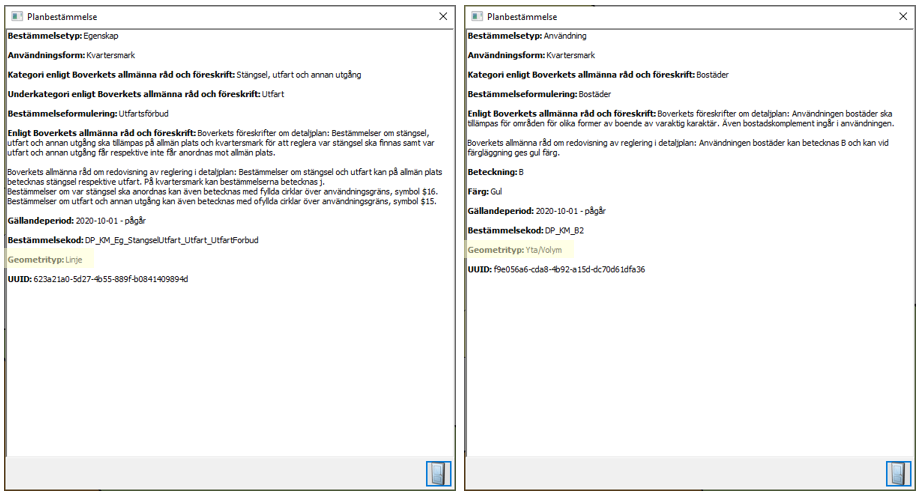
I ovanstående exempel visas två olika typer av bestämmelser. Den vänstra är en Egenskapsbestämmelse som ska appliceras på en linje och den högre är en Användningsbestämmelse som skall appliceras på en yta.
Vissa bestämmelser kräver komplement av text. I dessa fall kommer ett fönster upp där texten ska skrivas in. De blåmarkerade styckena är de som ska ersättas med användarens text. Använd TAB för att hoppa mellan dessa fält.
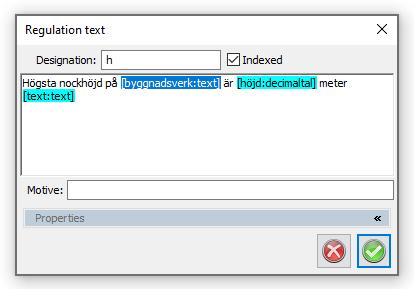
TIPS: Verktyget BPolygon kan med fördel användas för att skapa nya ytor innan bestämmelser för ytor läggs på. 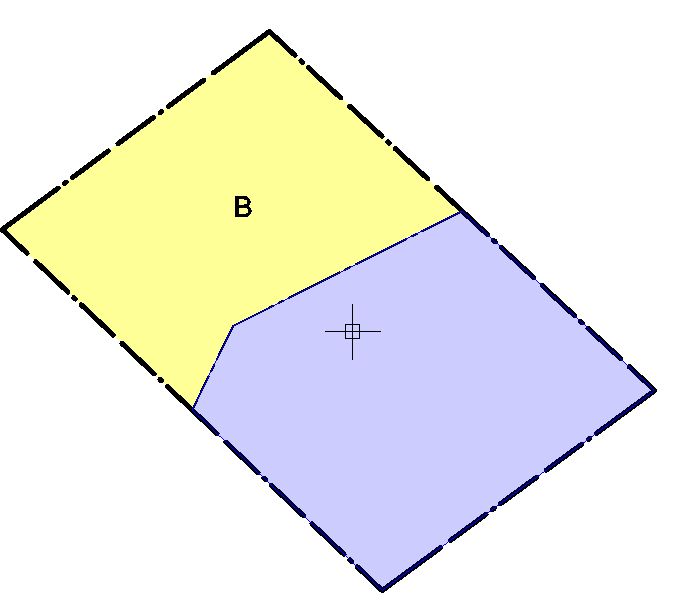
För att snabba upp arbetet går det att markera flera ytor och sedan dra ut bestämmelsen till en av dessa för att applicera på samtliga markerade ytor. En dialog kommer då upp, som i exemplet nedan:

Bestämmelsebokstäverna
Läggs flera bestämmelser på samma geometri grupperas deras bokstäver automatiskt ihop. De kan sedan flyttas individuellt eller i grupp. Vill man sedan att de åter igen ska grupperas ihop släpper man symbolen på den andra.
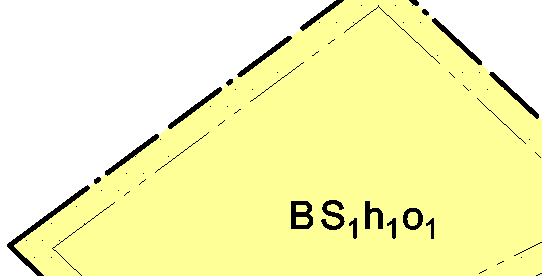
Bestämmelsebokstäverna är symboler och kan flyttas och vridas för att passa utrymmet optimalt.
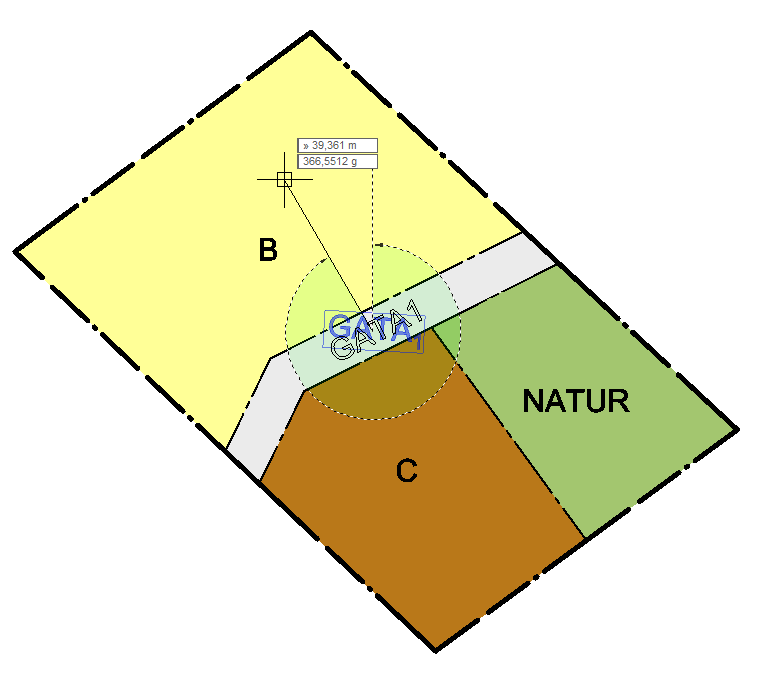
Copyright © 2024 by Adtollo AB.
Created with the Personal Edition of HelpNDoc: Easily convert your WinHelp HLP help files to CHM with HelpNDoc's step-by-step guide